「YouTubeをラジオ代わりに利用する」ってサービスを、昨年末あたりからアチコチで見かけるようになりました。その中からYouTubeの音楽PVをノンストップで利用する際に便利なWebサービスを二つ紹介。
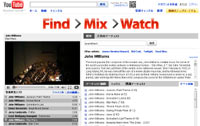
▲1.YouTube-Music Discovery Project
https://www.youtube.com/disco
※サービス停止しました。
本家YouTubeが提供するDisco機能。
キーワード入力で関連動画をノンストップで再生。
今の所は英語サービスのみ。
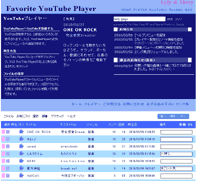
▲2.Favorite YouTube Player (サイト閉鎖)
こちらは国内のサービス。
自分の好きな曲を自分で登録して、ノンストップで再生。
どちらも「再生リスト」の保存が可能。
※どちらもムービー自体を保存するものではありません。
オンライン上で視聴を楽しむサービスです。
YouTube Discoの使い方
URL:https://www.youtube.com/disco
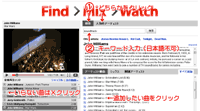
▲クリックで拡大
検索窓にキーワード(日本語不可)を入力すると、自動的に左ペインに再生リストが登録され、再生が始まります。ありとあらゆる関連動画が登録され、不要なモノは手動で削除するスタイル。
日本人アーティストをローマ字検索しても、けっこう関連動画がヒットします。
しかし、どうでも良いモノや、ほぼ同じものが何度も再生されるのが玉に瑕。
保存方法

▲お気に入りのリストが出来上がったら、左下の保存ボタンで保存可能
(Youtubeアカウントを作り、ログインする必要あり)
YouTube Discoここまで。 以下 Favorite YouTube Player
Favorite YouTube Playerの使い方
Favorite YouTube Player (閉鎖)
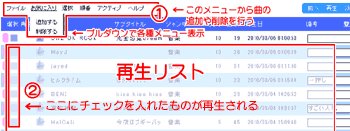
▲クリックで拡大
(1)再生リスト上部にあるメニューバーから、再生したい曲を登録。
(2)リスト左側の「選択」チェックボックスをオンにした曲が再生対象になります。
また、最近流行のJ-Popsがあらかじめ登録されています。
再生リスト保存方法
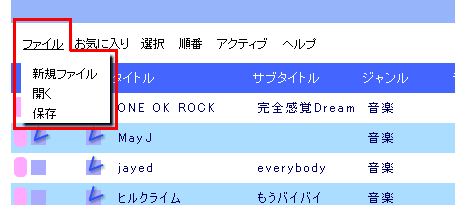
▲メニューバーの「ファイル」≫「保存」を選択。
登録リストはパソコンの中に保存されます。
(Tips)最初から登録されている再生リストを全削除したい場合は「新規ファイル」を選ぶのが楽。
PC内に保存するリストも分かりやすい名前で付けておくと良いです。
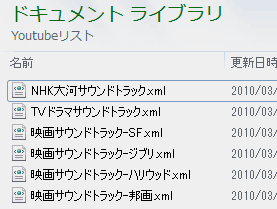
▲思いっきり趣味丸出しですが、こんなカンジ(^_^;
ジャンル別にリストを作成すると良い感じ。
登録作業は地味に面倒なので、せっかく登録した動画が削除&利用不可にならないよう、削除対象にならない動画を選ぶようにしときましょう。
曲の追加方法1
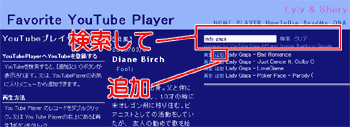
▲クリックで拡大
曲の追加は、画面右上の検索窓で検索を行い、「追加ボタン」で追加していくのが楽チン
曲の追加方法その2

▲メニューバー「お気に入り」≫「追加する」を選択
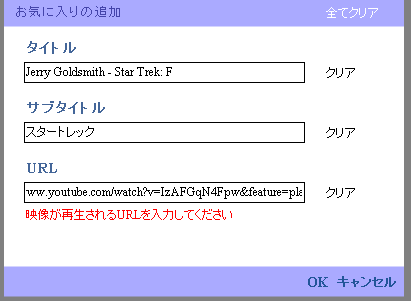
▲表示されたボックスに必要な情報を入力
動画のURL(HTTPアドレス)は絶対必要。
タイトル、サブタイトルは各自の好みで自由に付けることが出来ます。
あとがき&まとめ
- YouTube Disco:キーワードから全自動でリストアップ。
いらないものを手動で削除 - Favorite YouTube Player:お気に入りの曲だけを手動でリストアップ
関連動画が一気に全自動でリストアップされるYouTube Discoも魅力的ですが、ある程度の再生リストが出来上がってくると、お気に入りの曲だけを再生出来るFavorite YouTube Playerの方が楽しくなって来ます。
個人的にはFavorite YouTube Playerの方がお気に入りでしたが、閉鎖されてしまいました。残念。